こんにちは。チカです^^
PDFは印刷時と同じ状態で閲覧や保存ができ、電子化された文書として便利です。
便利なツールとして、作成したりダウンロードしたりする機会が多くなりますよね。
しかし、「重たくて開くまでに時間がかかる」
と経験した方は多いのではないでしょうか?
PDFで資料を一生懸命作ったのに、
ダウンロードに時間がかかってユーザーにがっかりさせてしまった、なんて嫌ですよね。
機会損失につながることもあります。
今回の記事では、重たいPDFを軽量化する方法を解説していきます^^
PDFを軽量化する方法を動画で解説
PDFを軽量化する方法を動画で解説しました!
PDFが重くて見れない
よくあるある、ですよね!(笑)
PDFのダウンロードをする機会って結構ありますが、
軽量化に気を使っている人は少ないものです…。
軽量化する方法を知らないのか、知っていてもやらないのか。。
ダウンロードしてくれるユーザーにとっては、「重い・遅い」はストレスでしかありません。
PDFはそういったストレスを減らして提供してあげたいものです^^;
PDFを軽くすることで起動が速くなる
PDFを作ると、容量やページが多くなってしまい、データ自体が重くなってしまいがち。
これでは、ストレスを与えてしまうPDFになってしまう可能性大です。
軽量化してあげることで、起動が速くなったり、読み込み速度が上がります。
ユーザーのストレスを軽減することができ、サクサクっとページを読むことができます。
重たいPDFを軽くする方法【軽量化】
では重たいPDFを軽くする方法について解説していきます。
いくつか方法がありますが、今回は以下の2つの方法を紹介していきます。
イラストレーターでの保存方法
イラストレーターでPDFを作成した場合、保存方法に気をつけると軽量化できます。
【ファイル⇒別名で保存⇒PDFで保存】で以下の画面になります。
イラストレーターの初期設定のメニューを開き、「最小ファイルサイズ」をクリックします。
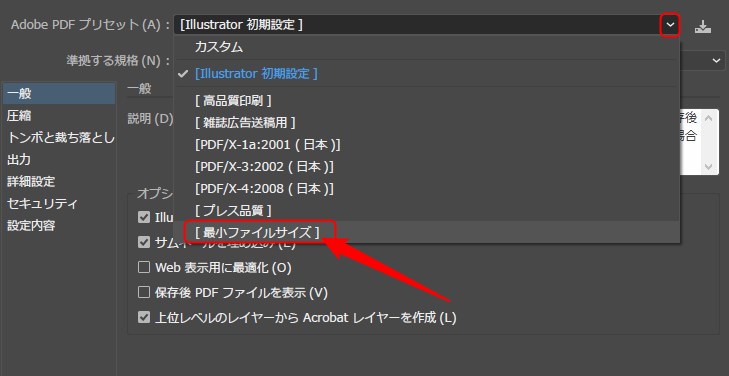
オプション部分の、「イラストレーターの編集機能を保持」のチェックを外します。
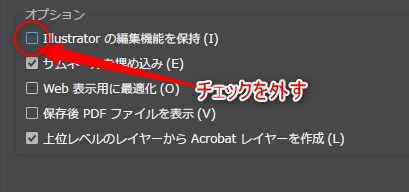
保存で完了です。
この方法だけで、通常1.56MBあったのが、724KBまで軽量化することができました。
PDF軽量化を無料で行ってくれるサイト
PDF軽量化を無料で行ってくれるサイトがあります。
まずはこちらにアクセスして下さい。
参考Smallpdf
Smallpdfのサイトにアクセスできました。
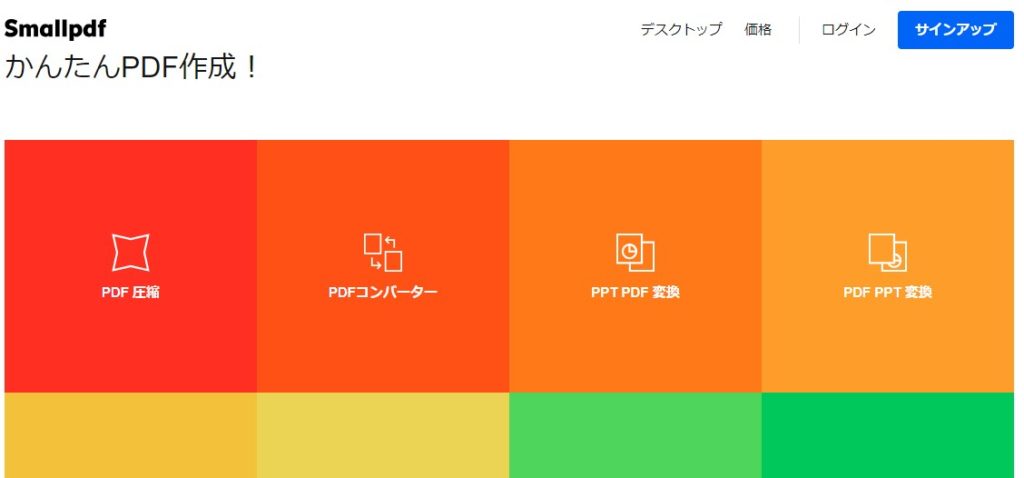
PDF圧縮へアクセスします。
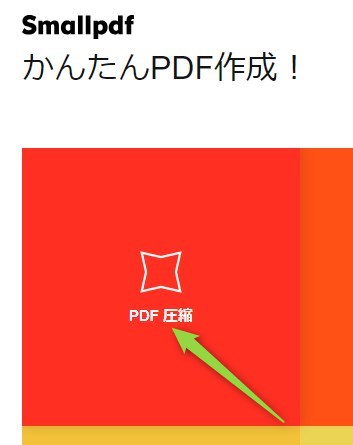
軽量化したいPDFをドラッグもしくはファイルを選択します。
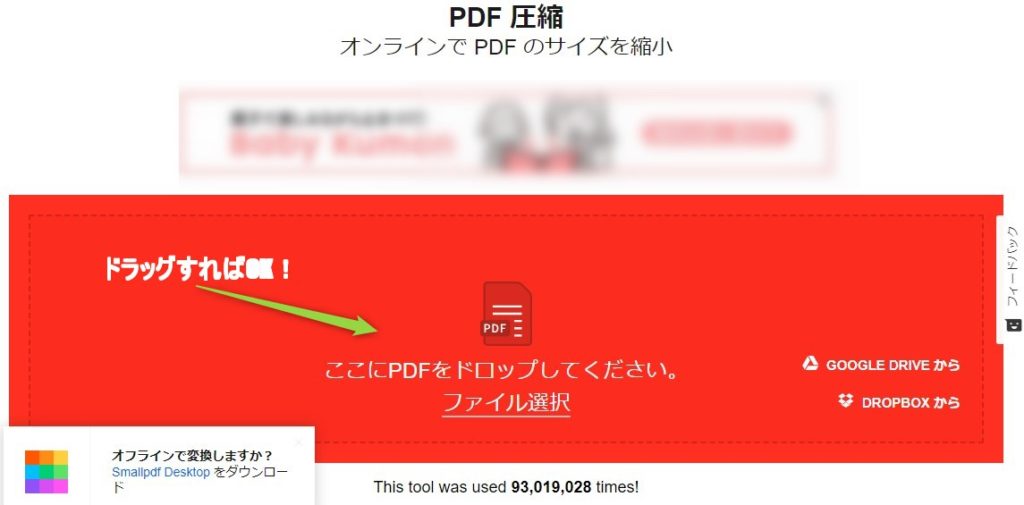
アップロード中の画面に切り替わります。
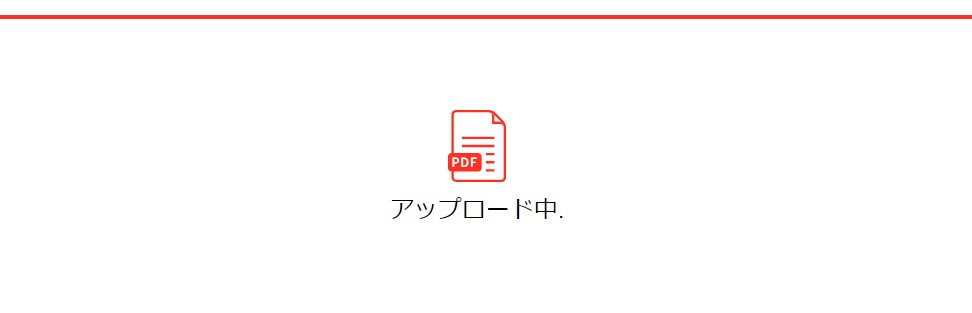
軽量化できました。とっても簡単です^^
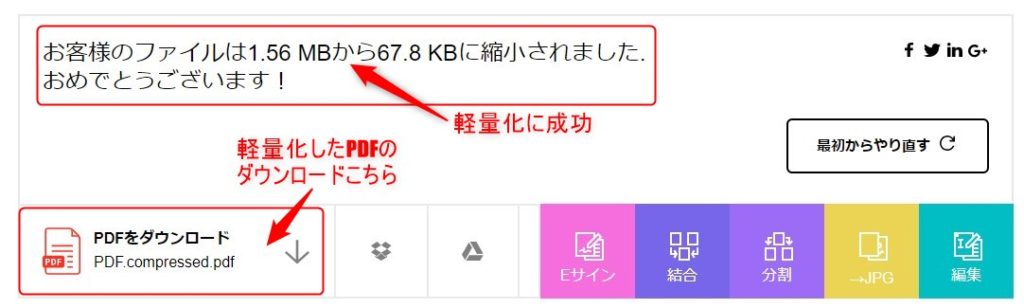
ちなみに、通常で作成したものとイラストレーターで軽量化したものの
比較はこんな感じでした。
- 通常1.56MB⇒68.8KB
- イラストレーター724KB⇒67.7KB
見事に軽量化できています^^
ぜひ試してみてくださいね!

